华硕电脑怎么连接手机蓝牙
更新时间:2024-06-13 17:42:18作者:jiang
在日常生活中,我们经常会遇到需要将手机与笔记本电脑连接的情况,而华硕电脑作为一款性能强大的电脑品牌,其连接手机蓝牙的操作也是非常简单的。通过一些简单的设置,我们就可以实现华硕电脑与手机之间的蓝牙连接,方便我们在电脑上进行文件传输、数据共享等操作。接下来让我们一起来了解一下华硕电脑如何连接手机蓝牙的具体步骤。
具体步骤:
1.首先在电脑里面把蓝牙打开。
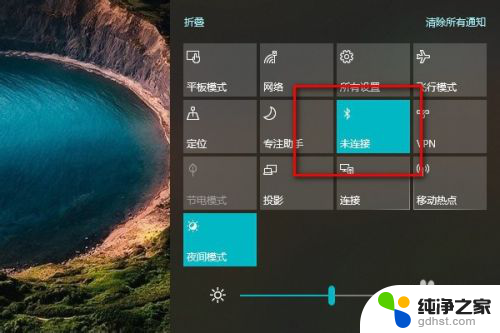
2.然后在手机设置里面点击设备连接把蓝牙设备也打开。
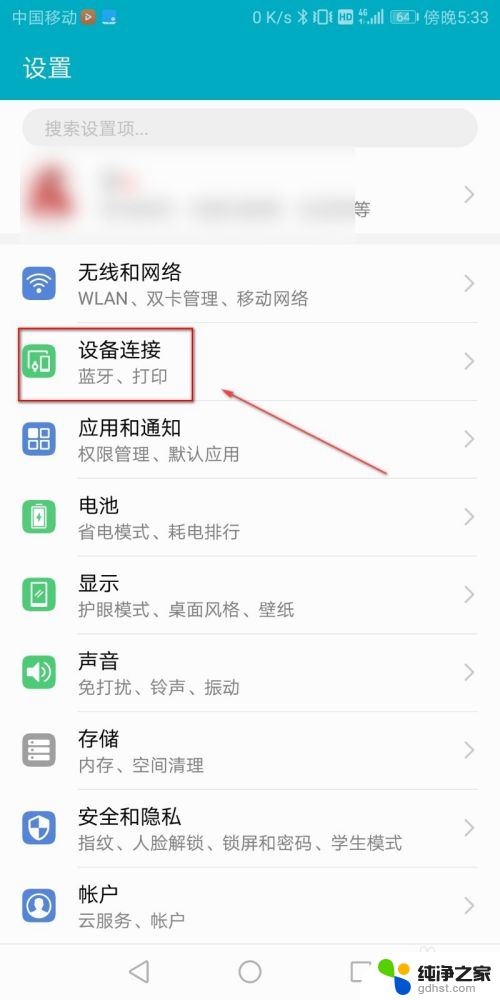
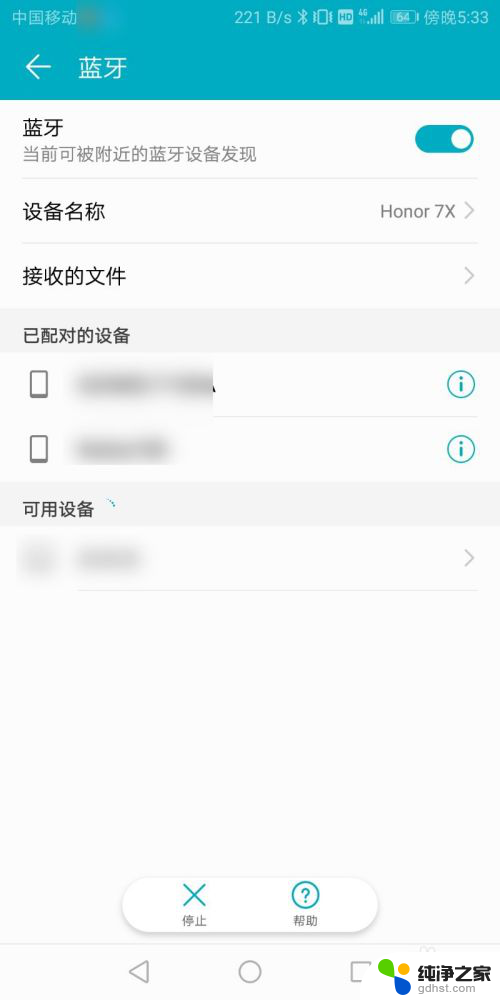
3.点击电脑里面的蓝牙,然后点击添加蓝牙设备。
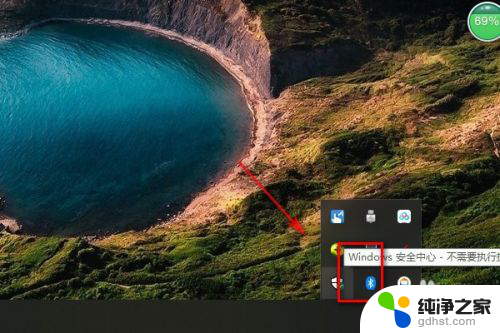
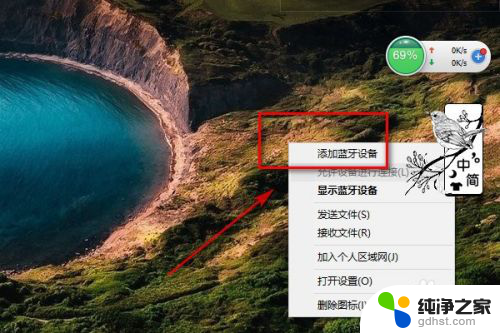
4.点击添加蓝牙设备,然后进行搜索蓝牙设备。
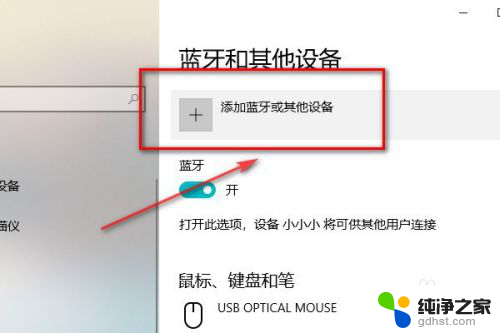
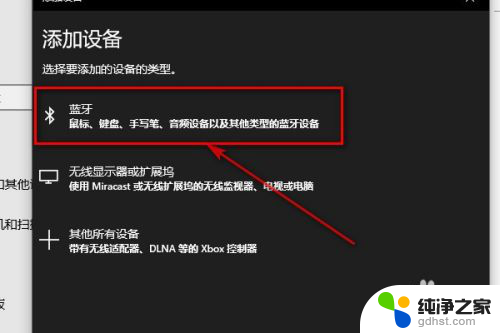
5.搜索出手机的蓝牙设备之后点击连接。
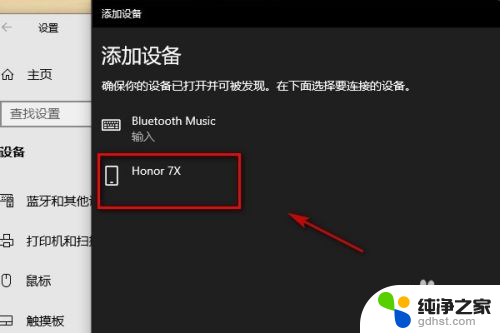
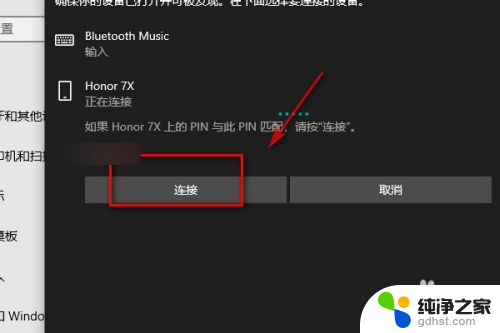
6.点击连接之后手机就会收到需要配对,在手机里面点击配对。
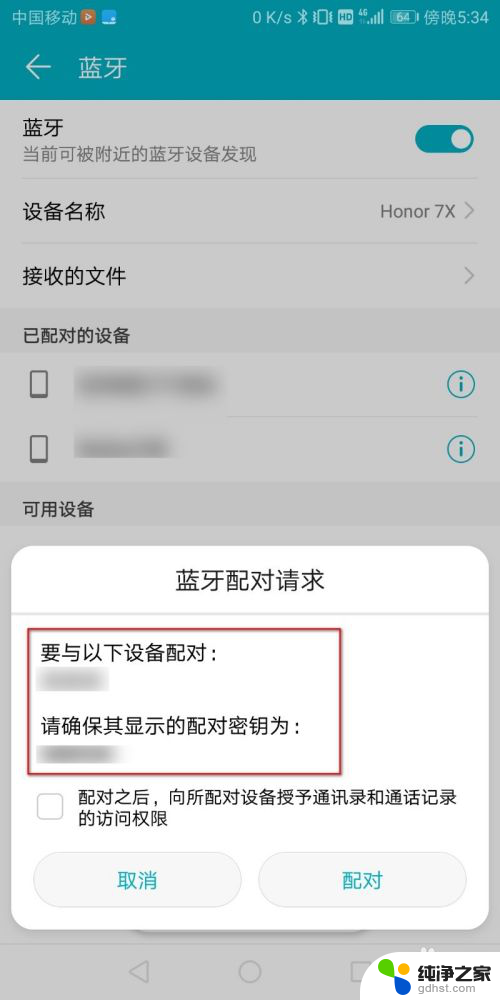
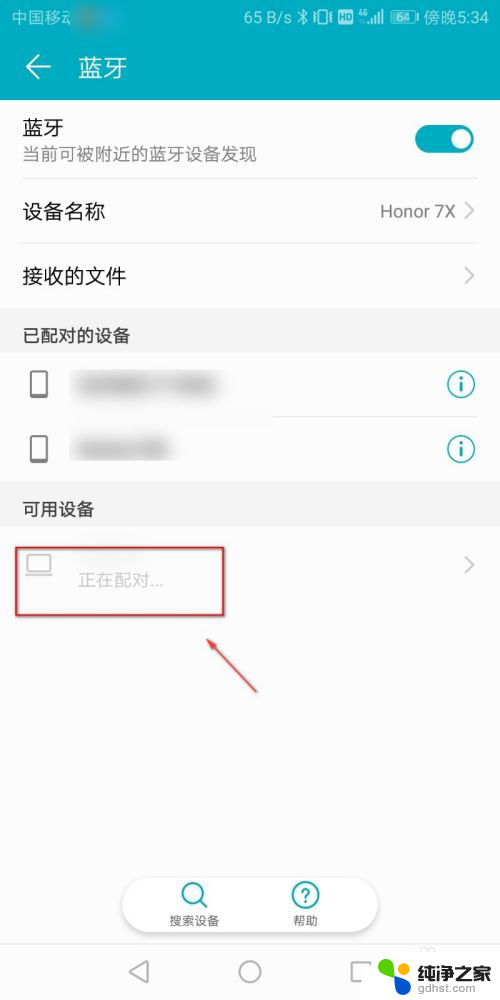
7.配对成功之后手机和电脑里面都会显示蓝牙已配对。
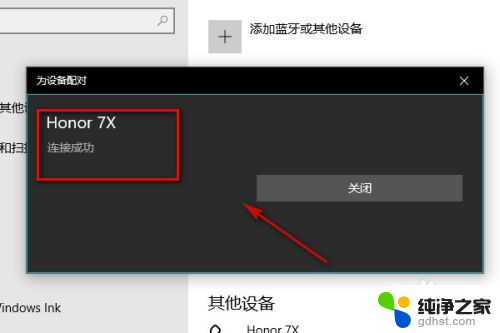
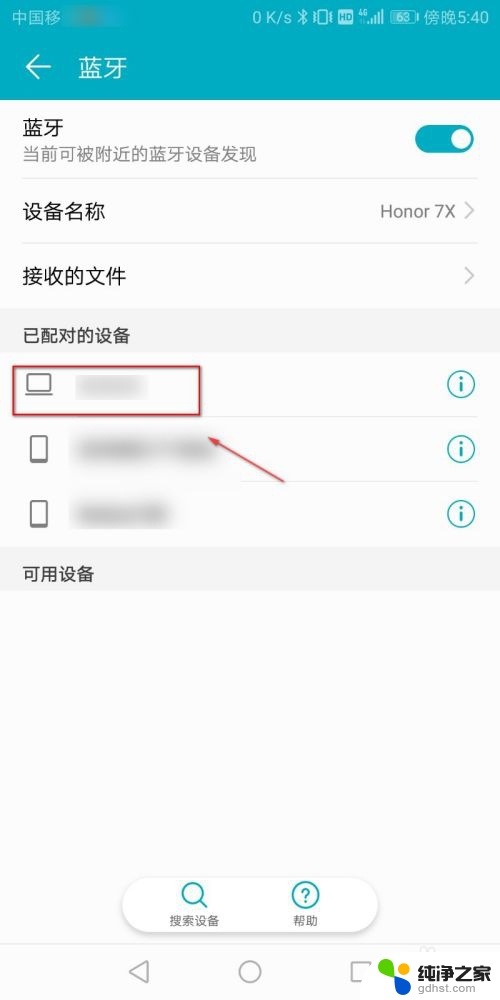
8.总结:
1.首先在电脑和手机里面打开蓝牙。
2.然后在电脑里面搜索蓝牙设备。
3.在电脑里面搜索出蓝牙设备以后点击连接。
4.在手机里面点击确认配对。
5.配对成功之后手机和电脑里面都会显示蓝牙已配对。
以上就是华硕电脑连接手机蓝牙的全部内容,有需要的用户可以按照以上步骤进行操作,希望能对大家有所帮助。
- 上一篇: wifi网速慢了怎么办
- 下一篇: macbook的mac地址查询
华硕电脑怎么连接手机蓝牙相关教程
-
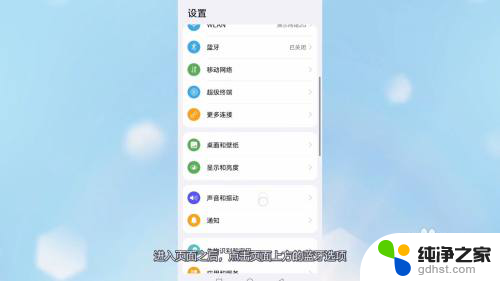 蓝牙华为耳机怎么连接手机
蓝牙华为耳机怎么连接手机2024-06-17
-
 手机怎么跟电脑连接蓝牙
手机怎么跟电脑连接蓝牙2023-11-07
-
 华为m0002蓝牙耳机怎么连接
华为m0002蓝牙耳机怎么连接2023-12-24
-
 蓝牙耳机怎么连接三星手机
蓝牙耳机怎么连接三星手机2024-07-31
电脑教程推荐